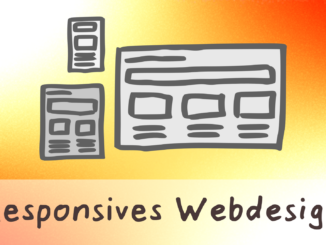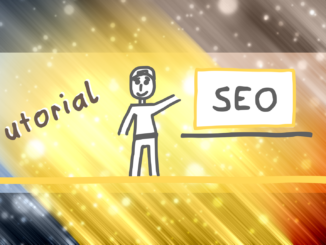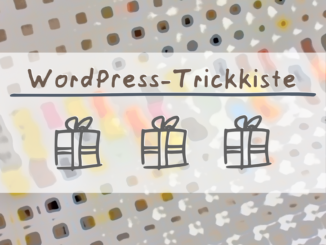Nicht immer ist es gewollt, dass WordPress auf verfügbare Updates für Plugins hinweist. Wie Sie überflüssige Benachrichtigungen zu anstehenden Updates deaktivieren, zeigen wir Ihnen in folgendem Beitrag.
Normalerweise prüft WordPress regelmäßig alle installierten Plugins auf Updates und aktualisiert diese sogar auf Wunsch automatisch. Während eine solche Funktion für etliche Nutzer sinnvoll sein kann, gibt es Situationen, in welchen ein Update-Hinweis nicht erfolgen soll:
Vor allem bei manuellen Anpassungen eines Plugins oder wenn die betreffende Website aus technischen Gründen eine ganz bestimmte Version eines Plugins benötigt, kann der versehentliche Klick auf „Jetzt aktualisieren“ zu schwerwiegenden Problemen führen.
Eine neue Version von Plugin X ist verfügbar. Details der Version 1.9.77 ansehen oder jetzt aktualisieren.
Andererseits stört es viele Benutzer, ständig auf ein verfügbares Update hingewiesen zu werden. Und wenn eine WordPress-Site von mehreren Personen verwaltet wird, steigt das Risiko, dass ein besonders gut meinender Admin irgendwann doch eine Aktualisierung anstößt.
Updates für ein spezifisches Plugin deaktivieren
Um dies zu erreichen, müssen Sie als erstes feststellen, in welchem Verzeichnis sich das fragliche Plugin befindet und welchen Namen die Hauptdatei trägt. Üblicherweise dürfte der Pfad wie folgt aussehen:
./wp-content/plugins/verzeichnis des plugins/plugin.php
Merken Sie sich die letzten beiden Einträge des Pfads.
Fügen Sie in die Datei functions.php (die Teil jedes Themes ist und sich im Verzeichnis ./wp-content/themes/<Name des Layouts> befindet) den folgenden Codeblock ein:
/* Bestimmte Plugins von Updates ausschließen. */
function my_disable_plugin_updates( $value ) {
unset($value->response['verzeichnis des plugins/plugin.php']); return $value; } add_filter('site_transient_update_plugins','my_disable_plugin_updates');In Zeile 3 tragen Sie den Pfad des jeweiligen Plugins ein. Um weitere Plugins hinzuzufügen, braucht die Zeile nur entsprechend häufig dupliziert zu werden.
Achten Sie bitte unbedingt auf die korrekte Pfadangabe. Sollten weiterhin Updates für ein Plugin angezeigt werden, liegt der Fehler mit hoher Wahrscheinlichkeit hier.
So funktioniert’s:
Wir nutzen hier einen Filter, welcher aus der Liste der augenblicklich vorhandenen Updates bestimmte Einträge entfernt. Simpel, aber effektiv.
Autor: Tobias Eichner | Datum der Veröffentlichung: Juni 2022
Wichtig: Bitte beachten Sie die Nutzungsbedingungen und rechtlichen Hinweise für diesen Beitrag!